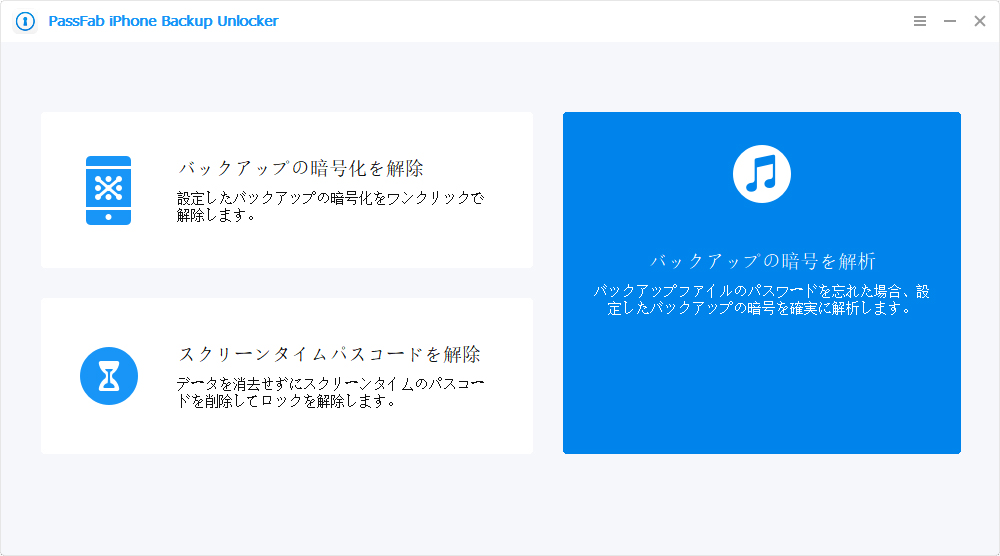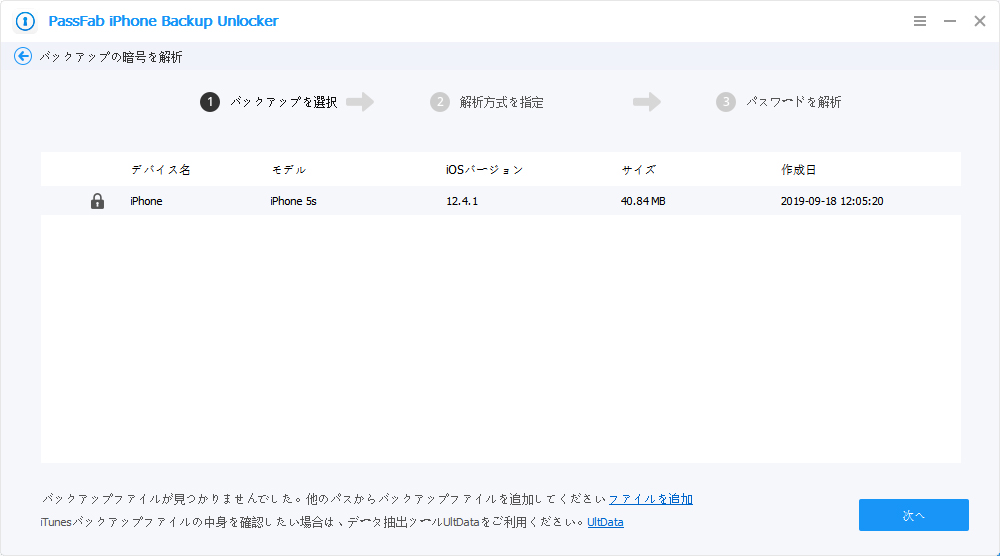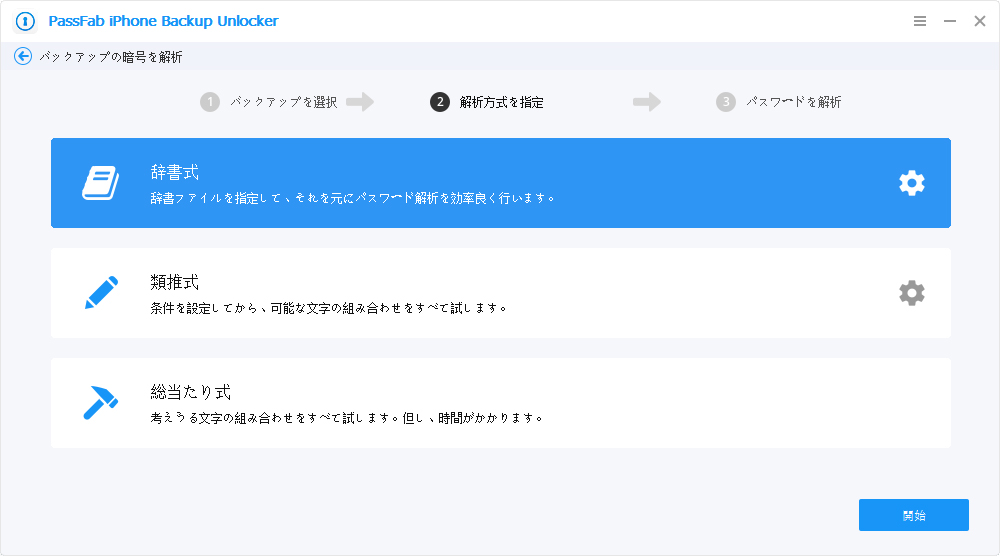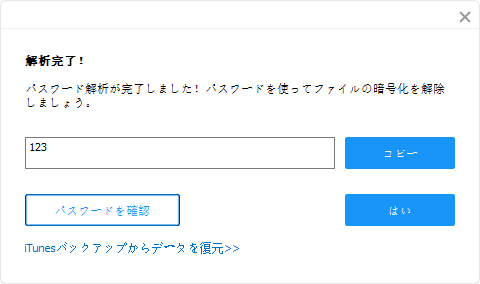iPhone のデータを、iTunesを使ってバックアップをとる設定を以前行っていたのに、いざ復元しようとしたら、そのバックアップパスワードがどうしてもわからない!こうした困った事態が起きたときに、iPhoneのiTunesバックアップパスワードを解析し、見つけ出していく方法がいくつかあります。今回は、便利なiTunesバックアップパスワードを解析する方法について解説していきたいと思います。また、そもそもバックアップを取るときのiTunes、iCloud2通りの方法やリセットなどについても見ていきましょう。
- iPhoneのiTunesバックアップパスワードは何ですか?
- iPhoneのiTunesを通してバックアップする方法は?
- iTunes以外には他のiPhoneをバックアップする方法はある?
- iPhoneのiTunesバックアップパスワードを解析する方法は?
iPhoneのiTunesバックアップパスワードは何ですか?
iPhoneのiTunesバックアップパスワードとは、iPhoneをiTunesでバックアップする際に、バックアップの暗号化・保護を有効にした場合に設定するパスワードのことです。第三者がバックアップを復元できないよう、セキュリティや安全性を高めるために、このバックアップにパスワードを掛けているわけです。 また、バックアップを暗号化することで、Wi-Fi関連の設定や閲覧したWebサイトの履歴などを保存することができます。こうして暗号化した安全なバックアップを復元し、iPhoneを復元するときに、iPhoneバックアップパスワードが必要になってくるわけです。
iPhoneのiTunesを通してバックアップする方法は?
iTunesを使ってバックアップをとる方法は下記の通りです。
01パソコンでiTunesを起動し、USBケーブルあるいはWi-Fiのワイヤレス接続を利用してiPhoneとパソコンを接続します。
02接続したiPhoneが認識されると、iTunesの左上にiPhoneマークとして表示されます。

03iPhoneのパスコード入力や、「このコンピュータを信頼しますか?」などに応えていきます。
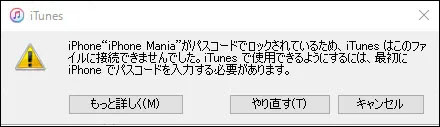
04iPhoneマークをクリックすると、接続したiPhoneの情報を確認できる画面が表示されます。左側の「概要」をクリックし、右側の、「バックアップ」の項目を確認します。保存先として「このコンピュータ」を選びます。
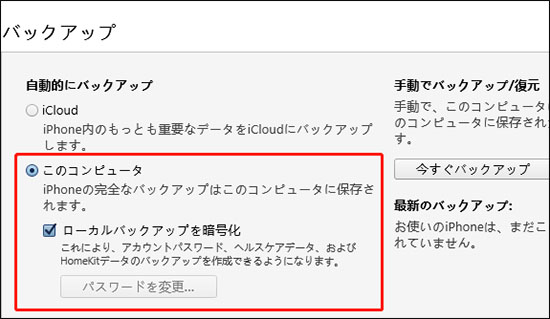
05暗号化する場合は、「iPhoneのバックアップを暗号化」にチェックをいれます。設定したパスワードは忘れないよう控えておきましょう。パスワードを入力し、「パスワードを設定」をクリックするとバックアップが開始されます。
06バックアップが作成されると、最新のバックアップの項目に最新の日時が表示されます。
iTunes以外には他のiPhoneをバックアップする方法はある?
iCloudからもバックアップできる
iCloudでは、Apple運営のクラウド上にデータが保存されます。WiFiが使えるならば、どこでもバックアップの作成・使用が可能です。内容は常に暗号化されています。端末に保存されているほぼすべてのデータと設定情報がバックアップできます。ただし、パソコンで取り込んだCDの音楽データなどはバックアップ対象外のため、パソコンで直接管理する必要があります。
iCloudを通してiPhoneをバックアップする方法は?
これはAppleのクラウド上に保存をするというものです。
01デバイスをWi-Fiに接続し、ホーム画面で「設定」をタップします。
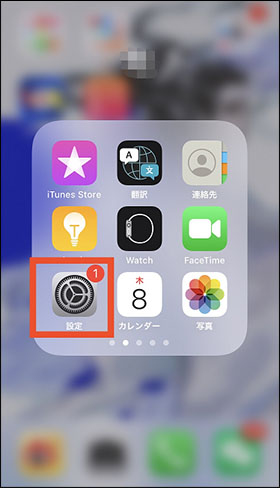
02「ユーザー名」をタップし、「iCloud」を選択します。

03「iCloudバックアップ」をタップします。
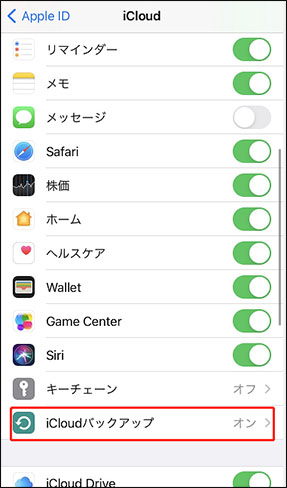
04「今すぐバックアップを作成」をタップします。バックアップが終わるまでWi-Fiネットワークを接続しておきましょう。
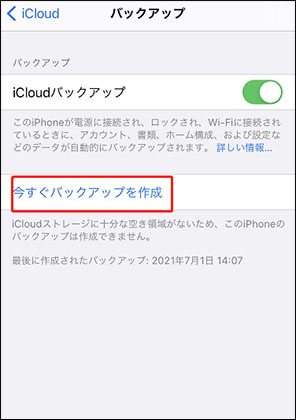
05バックアップを作成中です。
06「最後に作成されたバックアップ」に時刻が表示され、バックアップ完了です。
iPhoneのiTunesバックアップパスワードを解析する方法は?
Macのキーチェーンからパスワードを探してみる
MacにiPhoneのバックアップを暗号化していたら、キーチェーンソフトを使い、忘れてしまったiPhoneバックアップパスワードを見つけられる可能性があります。下記の手順で見つけてみてください。
01キーチェーンの中の情報を確認するには、Dockの中のロケットアイコンLaunchpadを選択し検索ボックスに「keychain」を入力し、検索結果からKeychain Accessソフトを開きます。
02Keychain Access右上の検索ボックスに「iPhone」を入力します。
03検索結果の選択をダブルクリックし、ボックスの「パスワード見る」を選択し、すべてのパスワードを控えます。
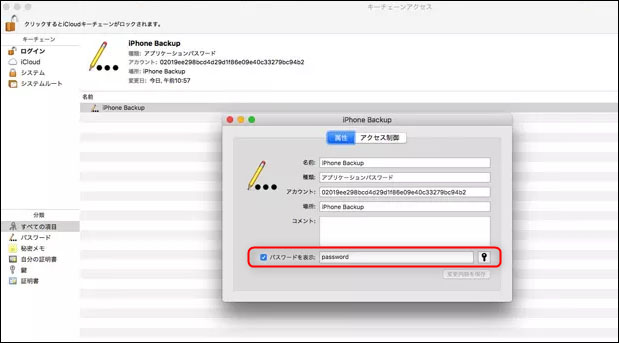
04MacにiTunesを開き、調べたパスワードを入力し、iPhoneのバックアップファイルを解析します。
ただ、「自分のキーチェーンに当該パスワードを覚える」にチェックしていないと、iPhoneのバックアップパスワードはキーチェーンに保存されないためキーチェーンやMacでパスワードを見つけることはできません。
設定からiPhoneをリセットする
バックアップのパスワードをリセットすることで新しいバックアップを作ることができます。下記の手順でリセットします。
01iPhoneで「設定」から「一般」を選択します。
02最下部の「リセット」ボタンをタップします。
03「すべての設定をリセット」を選択します。
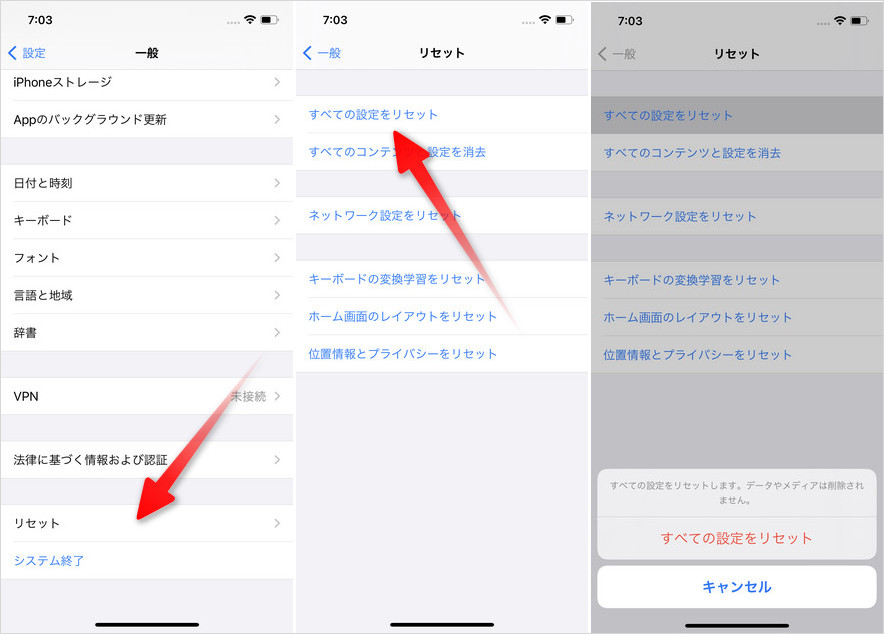
04確認画面が表示されるので、再度「すべての設定をリセット」をタップします。
05iPhoneの設定がリセットできたら、暗号化に利用するパスワード設定も解除されます。
06デバイスをiTunes にもう一度接続し、暗号化したバックアップを新たに作成します。
PassFab iPhone Backup Unlockerを使ってみる
PassFab iPhone Backup Unlockerは、強力なiTunes バックアップ 暗号解読ツールとして、高度な計算方法により、効率的なiTunesバックアップパスワード解析作業を行うことが可能です。パスワード解析には3つの攻撃タイプがあり、状況に合わせて柔軟な対応ができます。またバックアップファイルを消去せずに、iTunesバックアップ暗号化機能を無効にしたり、iTunesバックアップのパスワードを解析したり、クリーンタイムパスコードを解除スしたりすることができます。しかも、ほとんどすべてのiOSデバイスとコンピュータシステムで動作するので、サポートの問題について心配する必要はありません。
忘れてしまったiTunesバックアップパスワードを効率的に解析できます。次の手順で行ってください。
01PCでPassFab - iPhone backup Unlockerをダウンロードして起動します。「バックアップの暗号を解析」を選択します。

02PCに保存されているすべてのiTunesバックアップが自動的に検出され、一覧に表示されます。暗号化されたバックアップファイルを選択し、「次へ」をクリックします。

03以下の3つのパスワード攻撃タイプが表示されます。ご自身で適切なタイプを選択して、パスワード解析作業を実行します。

04「開始」をクリックするとパスワード解析作業が始まります。パスワードの複雑さに応じて、必要な時間は異なります。iTunesバックアップパスワードが見つかると、表示されます。

まとめ
以上に、iPhoneのiTunesバックアップパスワードを解析する方法についてご説明しました。バックアップバックアップパスワードを忘れてしまったとき、最も効率的なのはPassFab iPhoneバックアップパスワード解析ソフトを使うことです。強力なiTunes バックアップ暗号解読ツールとして、高度な計算方法により短時間でiTunesバックアップパスワードを見つけだします。また、バックアップファイルを消去せずに、iTunesバックアップ暗号化機能を無効にしたり、スクリーンタイムパスコードを解除できる優れたツールです。ぜひお試しください。